windows安装系统找不到驱动器,Windows安装系统时找不到驱动器?解决方法大揭秘!
Windows安装系统时找不到驱动器?解决方法大揭秘!
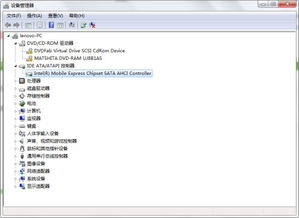
在安装Windows操作系统时,有些用户可能会遇到找不到驱动器的问题。这种情况可能会让安装过程变得复杂,甚至导致无法顺利完成安装。本文将为您详细介绍几种解决Windows安装时找不到驱动器的方法。
一、检查BIOS设置
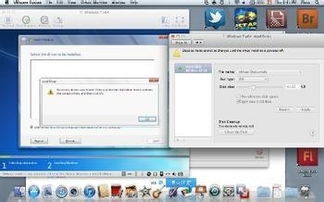
在安装Windows之前,首先需要检查BIOS设置。有些情况下,BIOS设置可能导致安装程序无法识别硬盘驱动器。
重启计算机,并在启动时按下相应的键(通常是F2、Del或F10)进入BIOS设置。
在BIOS设置中,找到硬盘驱动器相关的选项,如“SATA Configuration”或“IDE Configuration”。
确保硬盘驱动器设置为“AHCI”或“SATA”模式,而不是“IDE”模式。
保存设置并退出BIOS。
如果更改BIOS设置后问题仍然存在,请尝试以下方法。
二、关闭Intel Volume Management Device (VMD)技术
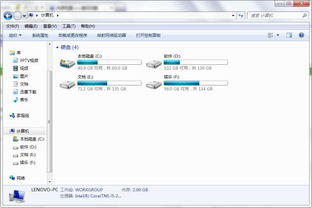
对于使用Intel芯片组的计算机,关闭VMD技术可能有助于解决找不到驱动器的问题。
进入BIOS设置,找到“Advanced Mode”。
选择“VMD setup menu”。
选择“Enable VMD controller”,然后将其设置为“Disabled”。
保存设置并退出BIOS。
如果您的BIOS中没有VMD setup menu选项,请尝试其他方法。
三、手动安装Intel Rapid Storage Technology (IRST)驱动程序
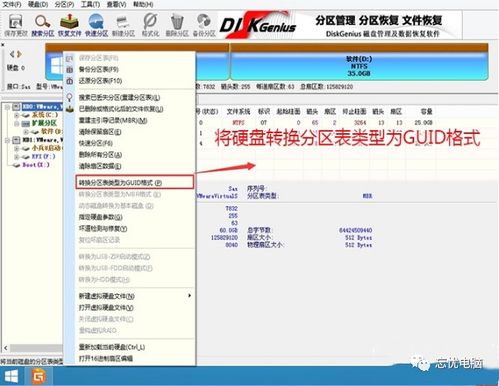
对于使用Intel Rapid Storage Technology (IRST)的计算机,手动安装IRST驱动程序可能有助于解决找不到驱动器的问题。
下载Intel Rapid Storage Technology (IRST)驱动程序,可以从Intel官网或相关网站获取。
将下载的驱动程序解压缩到U盘或Windows安装媒体中。
在安装Windows时,选择“加载驱动程序”选项。
选择解压缩后的驱动程序文件夹,然后继续安装。
如果手动安装IRST驱动程序后问题仍然存在,请尝试以下方法。
四、关闭BitLocker磁盘加密
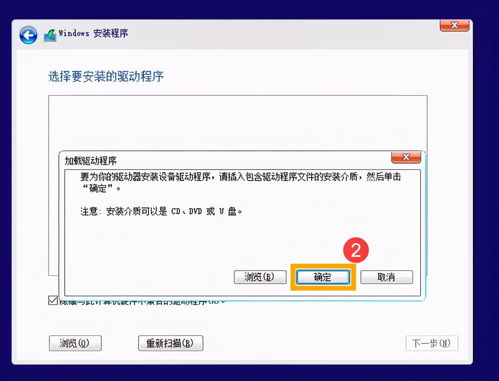
如果您的硬盘启用了BitLocker磁盘加密,那么在安装Windows时可能会遇到找不到驱动器的问题。
在BIOS设置中,找到“Security”选项。
选择“BitLocker Drive Encryption”。
将“Turn Off BitLocker”设置为“Enabled”。
保存设置并退出BIOS。
如果关闭BitLocker后问题仍然存在,请尝试其他方法。
在安装Windows操作系统时,找不到驱动器的问题可能会让安装过程变得复杂。通过以上方法,您可以尝试解决这一问题。如果以上方法都无法解决问题,建议您联系计算机制造商或专业技术人员寻求帮助。
